Dataforbrug er en praktisk funktion i Windows 10-operativsystemet, der afslører dataoverførselssummerne fra de sidste 30 dage.
Ud over at vise den samlede mængde data, der blev overført i de sidste 30 dage, kan det også fremhæve data for forskellige forbindelsestyper - f.eks. Ethernet og Wireless - og angive de øverste applikationer.
Selv om statussen er ganske praktisk at have, da den giver et overblik over dataoverførsel på enheden, er den ikke så praktisk, som den kunne være.
Dataforbrug har ingen mulighed for nulstilling, og det er noget, som nogle brugere måske ønsker at kontrollere dataforbruget i en given periode og ikke de sidste 30 dage.
Brugere, der f.eks. Er begrænset med hensyn til dataanvendelse, kan muligvis nulstille tallet, når deres plan overgår for at holde øje med brugen og undgå yderligere gebyrer eller begrænsninger.
Selvom der er bedre applikationer derude til dette formål, foretrækker nogle Windows 10-brugere muligvis at bruge de oplysninger, som Windows 10 leverer som standard.
Tip : Tjek følgende anmeldelser for gratis dataskærme: NetSpeedMonitor, Network Bandwidth Monitor, Net Guard eller Bandwidth Monitor.
Nulstil datanvendelse i Windows 10

Gør følgende for at få vist statistik over brugen af data på Windows 10:
- Brug tastaturgenvejen Windows-I til at åbne programmet Indstillinger.
- Gå til Netværk> Dataforbrug.
Der finder du den samlede mængde data i Gigabytes, der blev overført i de sidste 30 dage. Du kan klikke på brugsoplysninger eller på det samlede antal for at få vist listen over applikationer, der blev brugt til at overføre data sorteret efter dem, der brugte det største beløb øverst.
Der finder du muligheder for at filtrere dataene efter forbindelsestype, f.eks. Ethernet eller Wi-Fi.
Nulstilling af dataene
Windows 10 afsendes uden muligheder for at nulstille dataene i grænsefladen. Du har to muligheder, når det kommer til at nulstille datanvendelsesdataene.
Manuel sletning
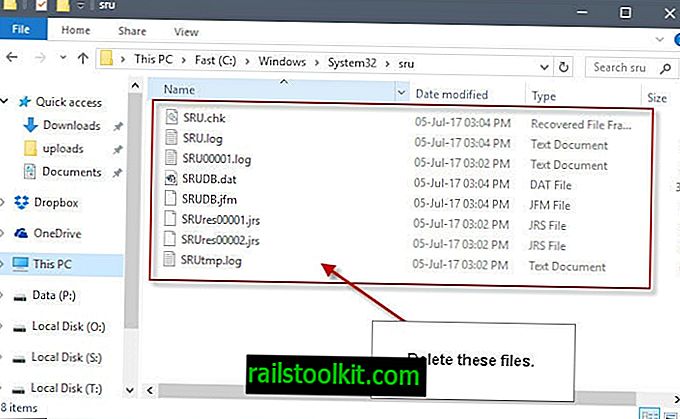
Dette kan gøres rigtigt i File Explorer. Det kræver ingen ekstra software og ingen specielle tilladelser.
- Åbn File Explorer på Windows 10-maskinen.
- Gå til C: \ Windows \ System32 \ sru
- Slet alle filer i mappen.
Du kan kontrollere dataforbruget bagefter og vil bemærke, at det er nulstillet. Hvis du regelmæssigt bruger et program som CCleaner, kan du tilføje mappen til oprydningsprocessen, så datanvendelsen nulstilles automatisk efter planen.
Brug af software
Der er oprettet flere programmer, som du muligvis kan bruge til at nulstille statistik over databrug på Windows 10. De følgende tre giver dig muligheden:
- Nulstil datanvendelse - Enkelt program, der har en nulstillingsknap, og en knap til åbning af datanvendelse i programmet Indstillinger. Kan køres fra kommandolinjen.
- Windows 10 datanvendelse Nulstil script - En batchfil, som du muligvis bruger til at nulstille dataanvendelse på Windows 10.














